بهینه سازی و سئو از مواردی است که شما به عنوان مدیر یک وب سایت وردپرسی باید به آن توجه ویژه ای داشته باشید . کاهش حجم تصاویر در وب سیت شما باعث بالا رفتن سئو سایت شما می شود و این امر به کاربرانتان هم نیز کمک می کند چرا که حجم تصاویر بسیار پایین می آید .
در این مقاله تیم گستران وب قصد دارد تا افزونه ایی را به شما معرفی کند تا به وسیله ی آن قادر باشید حجم تصاویر را در وردپرس خود کاهش داده و در بهینه سازی سایت خود در موتورهای جستجو کمک کنید .
افزونهای که قصد معرفی آن را دارم با عنوان Optimus در مخزن وردپرس به ثبت رسیده است و تاکنون توانسته است تا بیش از ۳۰.۰۰۰ نصب فعال و کسب امتیاز ۴.۲ را ازآن خود نماید .
نصب و فعال سازی
پس از نصب و فعال سازی افزونه مشابه تصویر زیر منویی با عنوان Optimus در بخش تنظیمات پیشخوان سایت وردپرسی شما افزوده خواهد شد، روی آن کلیک کنید تا به صفحه افزونه هدایت شوید.
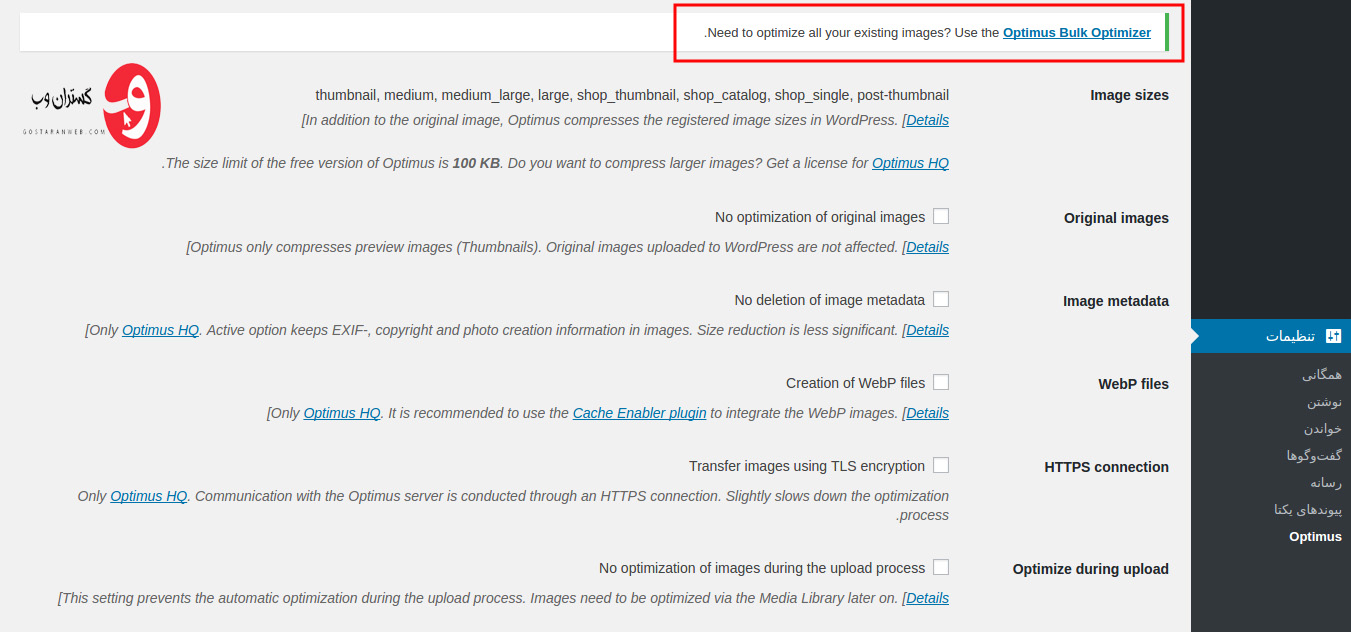
حال همانطور که در تصویر مشاهده میکنید تنظیمات افزونه را مطابق با توضیحات ارائه شده در زیر سفارشی سازی کنید.
Original images : با فعال کردن تیک این گزینه تصاویر اصلی که در وردپرس آپلود شدهاند بهینهسازی نشده و صرفا تصاویر برش خورده بهینه خواهند شد.
Image metadata : با فعال کردن این گزینه متادیتا تصاویر که مربوط به دادههای تصویر میباشد از روی آن حذف شده و اطلاعات مربوط به آن قابل نمایش نیست.
WebP files : یکی از قابلیتهای ویژه این افزونه امکان تبدیل تصاویر به فرمت WEBP میباشد که اخیرا توسط گوگل معرفی شده است و با روند روبه رشدی که به خود گرفته است مطمئنا در آینده جای خود را به فرمت JPEG خواهد داد.
Optimize during upload : اگر قصد دارید تا کلیه تصاویر جدیدی که با نصب این افزونه در سایت وردپرسی خود آپلود میکنید بهینه سازی شوند این گزینه را فعال کنید تا در هنگام آپلود تصویر نسخه بهینه سازی شده آن در رسانه وردپرس قرار گیرد.
نکته : یکی از کاستیهای این افزونه این است که صرفا تصاویری که حجم آنها کمتر از ۱۰۰ کیلوبایت میباشند بهینهسازی خواهند شد و برای تصاویر با حجم بیشتر لازم است تا نسخه تجاری آن را خریداری کنید.
در مقابل محدودیت حجم تصاویر قابلیت دیگری که این افزونه در اختیار شما قرار میدهد و هیچ افزونهای تا به امروز به صورت رایگان آن را ارائه نداده است این است که میتوانید تصاویر موجود در سایت را که از قبل نیز وجود دارند را به وسیله افزونه Optimus بهینه سازی کنید.
برای این منظور مشابه تصویر بر روی گزینه Optimus Bulk Optimizer که با کادر قرمزرنگ مشخص شده است کلیک کنید تا به صفحه زیر هدایت شوید.
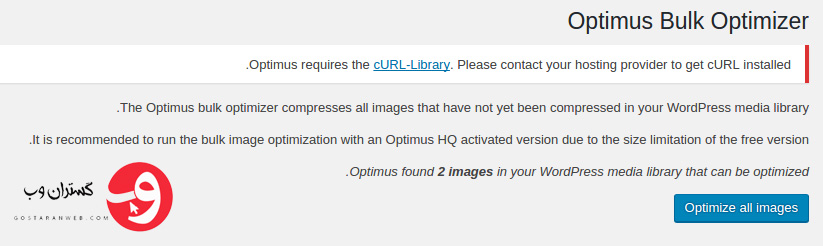
همانطور که در تصویر مشاهده میکنید تعداد کلیه تصاویر موجود در رسانه وردپرس برای شما نمایش داده خواهد شد که با کلیک بر روی دکمه optimize all images قادر خواهید بود تا آنها را بهینه کنید.
بسته به تعداد تصاویر موجود در سایت شما این کار ممکن است مدت زمان زیادی طول بکشد که در ادامه مانند تصویر زیر تمامی تصاویر موجود در رسانه وردپرس در این پروسه بهینه سازی خواهند شد.
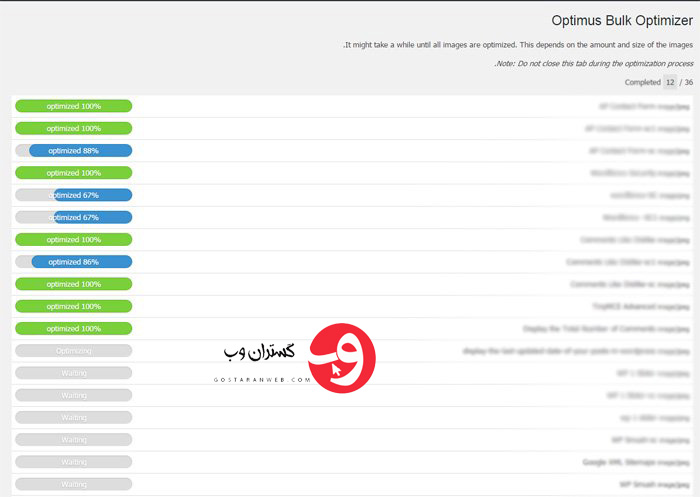
از آنجایی که این افزونه برای بهینه سازی تصاویر نیازمند cURL-Library میباشد در نسخه لوکال امکان تست آن برای یک تصویر نمونه وجود ندارد اما در حالت آنلاین میتوانید به بهترین شکل ممکن تصاویر موجود در وردپرس را بهینه کنید.
پیش از این نیز در مقالهای مجزا با عنوان بهینه سازی تصاویر موجود در صفحات وردپرس به معرفی راهکارهایی برای بهینه کردن تصاویر در وردپرس پرداختم که میتوانید آن را مطالعه کرده و تصاویر بهینهتری داشته باشید.


درود من اولین باره این افزونه رو نصب کردم و تا به حال کار نکرده بودم باهاش فعلا نصب کردم و همه تنظیماتش رو زدم فعلا در صحفه optimize all images در حال بهینه کردن هست و منتظرم تموم شه تا نتیجه رو ببینم و یک سوال آیا این افزونه فشار که به سرور نمیاره که؟ یا مشکلی بعدا ایجاد نمیکنه فقط در این مورد اطلاعات کافی نداشتم اگر میشه راهنمایی کنید با تشکر